Kebanyakan Microsoft Office tidak memiliki ukuran kertas F4, maka sebagai gantinya banyak orang yang menggunakan ukuran kertas legal, meskipun ukuran kertas legal adalah ukuran yang paling mendekati F4 tapi tetap saja ukurannya tidak sama. Akibatnya, tulisan atau gambar bisa terpotong karena ukuran legal lebih besar dari ukuran F4. Dari pada berlama-lama kita lansung saja masuk ke konten utama :
Cara Menambahkan Ukuran Kertas F4 di Microsoft Word
- 1. Buka Microsoft Word kalian masing-masing, disini saya menggunakan Microsoft Word versi 2010, tapi untuk penerapannya kurang lebih sama di versi Microsoft Word lainnya.
- 2. Tekan CTRL + P
 |
| Tampilan Microsoft Word |
- 3. Pilih printer properties > pilih user-defined > tulis nama kertas > set ukuran kertas > klik save > klik ok. Perhatikan step by step pada gambar di bawah ini !
 |
| Set ukuran kertas F4 |
- 4. Buka Page Layout, maka hasilnya akan otomatis muncul seperti gambar di bawah ini. Lalu print dokumen seperti biasa.
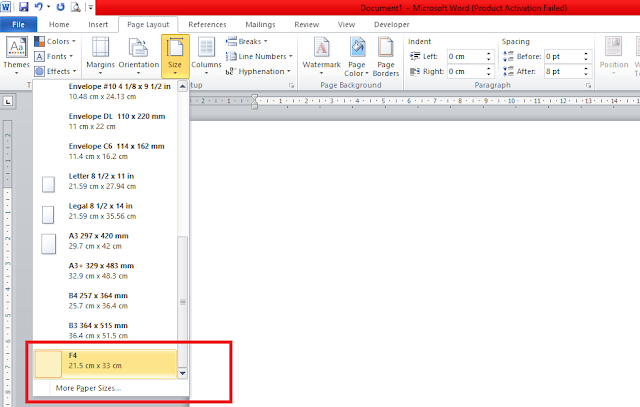 |
| Hasil menambahkan ukuran kertas F4 |
Bagaimana mudah bukan ?. Dan saat kalian mempraktekkan tutorial ini, maka ukuran kertas yang sudah kalian buat akan otomatis tampil di semua Microsoft Office, jadi kalian tidak perlu mengulangi cara di atas untuk semua Microsoft Office yang kalian punya.
Ok, sekian tutorial Cara cepat Menambahkan Ukuran Kertas F4 di Microsoft Word. Semoga bermanfaat bagi kalian semua. Lebih dan kurangnya saya mohon maaf, dan apabila ada pertanyaan, kritik dan saran silahkan tinggalkan komentar di bawah ini. See you next time :)






kenapa saya tidak muncul di size f4 nya...
ReplyDeletecoba gunakan word 2010 dan gunakan printer epson
Delete